Về cơ bản thì Excel 2019 hỗ trợ chúng ta 7 kiểu định dạng chính. Trong bài chia sẻ ngày hôm nay chúng ta sẽ cùng nhau khám phá 7 kiểu dữ liệu đó là gì nhé.
Định dạng dữ liệu trong Excel 2019
I – Định dạng dữ liệu trong Excel 2019
Về cơ bản thì Excel hỗ trợ chúng ta những kiểu định dạng sau đây:
1. Number: Định dạng số
2. Text: Định dạng chữ
3. Currency: Định dạng tiền tệ
4. Percentage: Định dạng phần trăm
5. Accounting: Định dạng trong kế toán
6. Scientific: Định dạng số trong khoa học
7. Custum: Định dạng người dùng tự định nghĩa
Mặc định thì Excel sẽ luôn định dạng bất kì những gì bạn gõ vào 1 ô với kiểu General. Excel cũng hỗ trợ rất nhiều kiểu định dạng mà các bạn có thể bấm ngay vào ô Format như trên hình và trọn. Trong hình minh hoạ, các bạn có thể thấy được, cùng 1 dữ liệu – con số 3,14 với mỗi kiểu định dạng chúng ta sẽ thấy con số này được thể hiện khác đi.

Tips: Muốn biết được dữ liệu thực sự đằng sau 1 ô là gì, chúng ta cần nhìn vào thanh công thức.

Để Mở Hộp Thoại Format Cells ta có các cách sau:
Cách 1: Chọn các ô dữ liệu cần định dạng sau đó nhấp chuột phải rồi chọn Format Cells.

Cách 2: Chọn vùng cần định dạng và bấm phím tắt CTRL + 1 (Nhẫn giữ CTRL và bấm số 1).

Cách 3: Chọn tab Home rồi bấm vào một trong vị trí các mũi tên ở đã được khoanh tròn đỏ như trong hình vẽ.

Cách 4: Chọn tab Home sau đó chọn các ô dữ liệu cần định dạng rồi nhấp vào Format sau đó chọn Format Cells.

II – Các định dạng dữ liệu cơ bản trong Excel 2019
1. Định dạng số Number

Trong thẻ Number, mục Categories bên tay trái, chúng ta có thể thấy được lần lượt các lựa chọn để phục vụ công việc định dạng dữ liệu trong Excel.
Các phần bên tay phải lần lượt có ý nghĩa là:
Sample: cho chúng ta xem trước, sự thay đổi trong định dạng sẽ ảnh hưởng lên dữ liệu thế nào.
Decimal places: dùng để chỉ ra chúng ta cần bao nhiêu chữ số sau dấu phẩy ở phần thập phân.
Dấu tích ở mục Use 1000 Separator (,): nếu cần ngăn cách hàng nghìn, bạn cần đánh dấu tích vào đây.
Negative numbers: sẽ giúp bạn điều chỉnh một số âm sẽ trông như thế nào.
Sau khi chọn xong ta nhấp OK để áp dụng.
2. Định Dạng Tiền Tệ Và Kế Toán
Với kiểu định dạng tiền tệ và kế toán, bạn có 2 sự lựa chọn:
Decimal places: như phía trên đã giải thích, phần này cho biết chúng ta cần bao nhiêu chữ số đằng sau dấu phẩy.
Symbol: Ký hiệu tiền tệ mà chúng ta muốn sử dụng.

Sự khác nhau giữa kiểu định dạng tiền tệ và kiểu định dạng kế toán là: với kiểu định dạng tiền tệ, ký hiệu đồng tiền sẽ được viết liền ngay phía trước con số, với kiểu định dạng kế toán, ký hiệu tiền tệ sẽ đưọc viết theo 1 hàng căn lề phía bên trái.

3. Định Dạng Ngày Tháng Và Thời Gian:
Định dạng ngày tháng và thời gian trong Excel rất phong phú, lý do là vì mỗi nước trên thế giới có kiểu định dạng ngày tháng và thời gian riêng và Excel hỗ trợ hầu hết các định dạng đó. Việc còn lại là các bạn sẽ phải tìm định dạng phù hợp qua sự lựa chọn trong danh sách Locale (Location) và Type của Excel như trong hình mà thôi.

4. Định Dạng Phần Trăm Trong Excel
Kiểu định dạng phần trăm này chỉ cho phép bạn thay đổi 1 lựa chọn, đó là số chữ số thập phân đằng sau dấu phẩy.

5. Định Dạng Phân Số Trong Excel
Kiểu định dạng này sẽ giúp các bạn viết phân số trong Excel. Lưu ý là khi bạn muốn nhập dữ liệu là phân số trong Excel, bạn không thể nhập được trực tiếp phân số đó. VD: để nhập phân số “1/4” thì bạn phải nhập vào 0,25 rồi sử dụng tính năng định dạng phân số của Excel.

6. Định Dạng Khoa Học
Định dạng khoa học là cách Excel dùng để gọi khi biểu diễn những con số rất lớn hoặc rất nhỏ. VD: chúng ta có 1 con số rất lớn là 20 tỉ, 20 tỉ là một con số có 10 số 0. Thay vì viết là 20,000,000,000 thì Excel sẽ biểu diễn con số này dưới dạng 2.E+10. Ngoài cách đọc là 20 tỉ, thì chúng ta có thể đọc con số này là 2 nhân 10 mũ 10.
Lựa chọn duy nhất trong phần này chúng ta có thể thay đổi là số chữ số thập phân đằng sau dấu phẩy.

7. Định Dạng Dữ Liệu Kiểu Chữ
Bạn có thể chuyển nội dung 1 ô sang định dạng Text, chỉ cần chọn những ô cần chuyển và chọn định dạng Text. Mặc định trong Excel sẽ căn lề trái cho nội dung Text.

8. Định Dạng Đặc Biệt – Special
Với mỗi nước, lại có 1 số dãy số đặc trưng như số điện thoại, mã số bưu điện, số bảo hiểm an sinh xã hội. Để định dạng các số này, chúng ta sử dụng mục Special.

9. Định Dạng Của Người Dùng – Custom
Định dạng này phức tạp mình sẽ hướng dẫn các bạn ở bài chia sẻ sau
Theo : https://www.tuhocexcel.net/


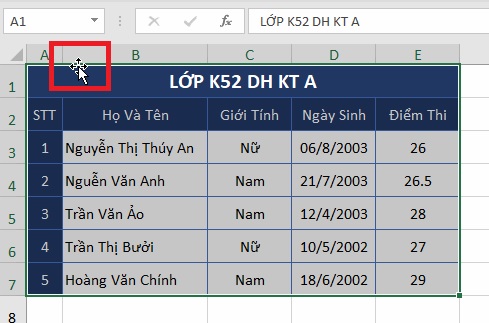 Di Chuyển, Copy Dữ Liệu Trong Excel 2019 – Thủ Thuật Excel 04
Di Chuyển, Copy Dữ Liệu Trong Excel 2019 – Thủ Thuật Excel 04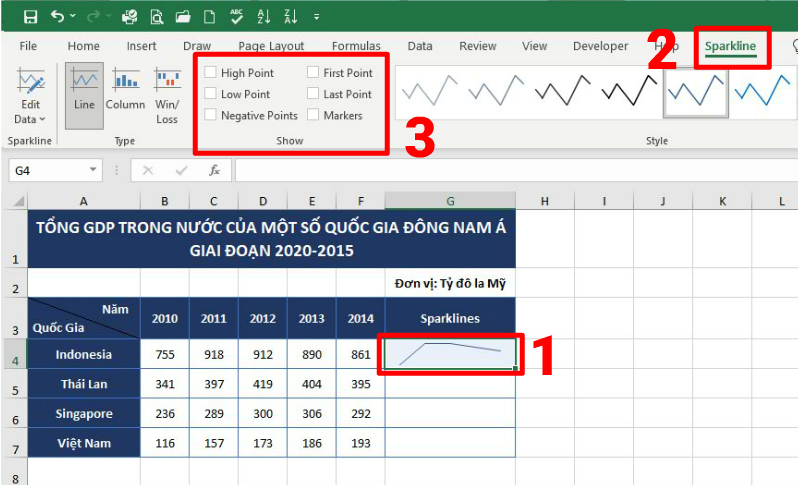 Khám Phá Biểu Đồ Mini Sparklines Trong Excel 2019 – Thủ Thuật Excel 02
Khám Phá Biểu Đồ Mini Sparklines Trong Excel 2019 – Thủ Thuật Excel 02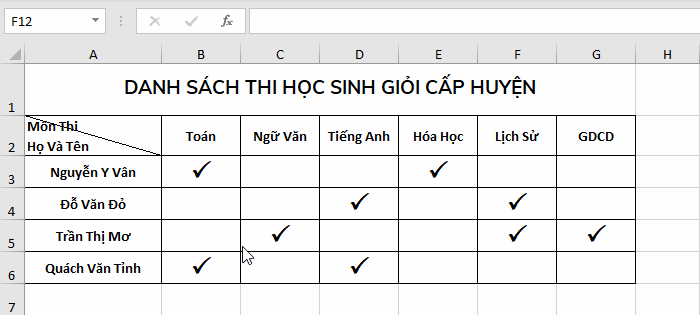 Tạo Đường Kẻ Chéo Trong Ô Excel 2019 – Thủ Thuật Excel 01
Tạo Đường Kẻ Chéo Trong Ô Excel 2019 – Thủ Thuật Excel 01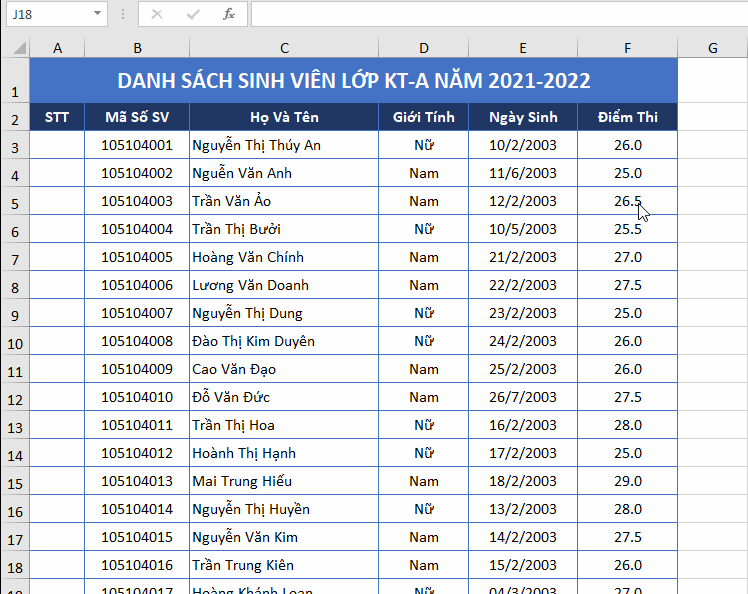 Đánh Số Thứ Tự Tự Động Trong Excel 2019 – Thủ Thuật Excel 03
Đánh Số Thứ Tự Tự Động Trong Excel 2019 – Thủ Thuật Excel 03 Sửa lỗi không mở được File Excel với 6 cách đơn giản nhất
Sửa lỗi không mở được File Excel với 6 cách đơn giản nhất